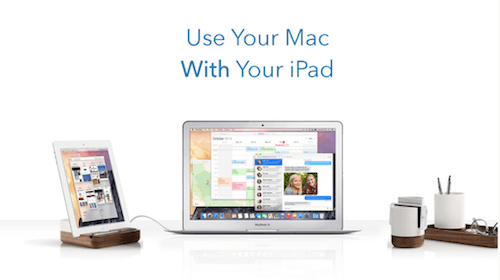Das iPad als zweiten Monitor verwenden
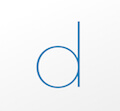
Es gibt viele Anwendungsbeispiele, bei denen der Vorteil schnell auf der Hand liegt, sich einen Zweitmonitor für den Mac zuzulegen. Denn wer viele Programme gleichzeitig geöffnet hat, muss auf einem einzigen Mac Bildschirm hin-und herwechseln, was sehr schnell nerven kann. Da kommt man natürlich schnell auf den Gedanken, dass ein zweiter Bildschirm her muss. Besitzt man ein iPad, kann man dieses mit der hier beschriebenen App an den Mac anschließen und dann einzelne Programme oder Fenster auf das iPad schieben, genau wie bei einem zweiten Monitor. Das macht zum Beispiel dann besonders Sinn, wenn man nebenbei etwas im Auge behalten muss, wie z.B. Listen, Kalendereinträge, Tabellen etc.
Die App Duet Display ist noch nicht lange auf dem Markt, hat sich jedoch schnell herumgesprochen, da man im Gegensatz zu anderen vergleichbaren Programmen hier nicht mit WLAN arbeitet, sondern das iPad oder iPhone per Lightning Adapter mit dem Mac verbindet. Duet Display wurde von ehemaligen Apple-Mitarbeitern entwickelt und kostet derzeit 14,99 Euro. Ein eher stolzer Preis, aber wer täglich damit arbeitet, dem dürfte das vielleicht auch wert sein. Schließlich hat man mit dieser Lösung sozusagen einen Zweitmonitor am Mac angeschlossen.
Wie kann ich das iPad als Zweitmonitor nutzen?
Zunächst lädt man sich Duet auf dem iPad oder iPhone herunter. Anschließend geht man auf die Hersteller-Webseite duetdisplay.com, um sich dort noch das Menulet für den Mac herunterzuladen, damit das Ganze auch funktioniert. Anschließend den Mac neu starten.
Schaut man jetzt in die Mac-Menüleiste, findet man ein kleines ausgegrautes Symbol.
Nun startet man das iPad und verbindet es per USB Kabel mit dem Mac oder Macbook. Anschließend wird die Duet App auf dem iPad gestartet. Das war es eigentlich schon.
Jetzt kann man aber noch im Menulet auf dem Mac einige Einstellungen vornehmen. Diese findet man unter dem Zahnradsymbol. Man hat die Möglichkeit, die Auflösung, Frame Rate oder Performance entsprechend einzustellen. Das kommt natürlich ganz darauf an, welches Gerät man jeweils verwendet. Hier muss man vielleicht ein wenig herumprobieren, bis alles optimal aussieht, so dass man das iPad als Zweitbildschirm auch gut nutzen kann. Außerdem macht es Sinn, unter „Preferences“ die Auswahlmöglichkeit „Launch at Login“ zu wählen.
Wenn man die Ausrichtung des iPad als Zweitbildschirm sauber einstellen möchte, geht man jetzt noch auf dem Mac in die Systemeinstellungen und wählt dort „Monitore“. Hier kann man jetzt das iPad virtuell an eine gewünschte Stelle schieben. Also dorthin, wo es tatsächlich auch auf dem Schreibtisch steht.
Nun kann man das iPad genau wie einen zweiten Monitor nutzen. Fenster können hin- und hergeschoben werden, wie es den Vorstelllungen entspricht, um effektiv damit arbeiten zu können.
Duet ist noch nicht lange auf dem Markt, dafür funktioniert die Software wirklich gut. Einige Anwender berichten von kleinen Verzögerungen, das tritt wohl besonders dann auf, wenn man einen älteren Mac im Einsatz hat.
Um die App für den Einsatz des iPad als Zweitmonitor verwenden zu können, benötigt man iOS 7 oder neuer. Wer das iPhone als Zweitmonitor verwenden möchte, benötigt mindestens ein iPhone 5. Unter Mac OS X sollte man mindestens 10.9 installiert haben.
Es gibt ähnliche Apps, die es ebenfalls ermöglichen, das iPad als zweiten Bildschirm zu verwenden und auch etwas günstiger sind. Der große Vorteil bei dieser Lösung hier ist allerdings, dass die App nicht mit WLAN arbeitet, sondern das iPad per Kabel an den Mac oder das Macbook angeschlossen wird. Damit sollen Verzögerungen ausgeschlossen werden, was zu einem flüssigeren Arbeiten ohne Aussetzer mit zwei Bildschirmen führen soll.
Für den alltäglichen Einsatz scheint diese App eine echte Empfehlung zu sein, um aus dem iPad einen zusätzlichen zweiten Monitor zu machen.